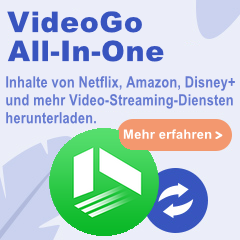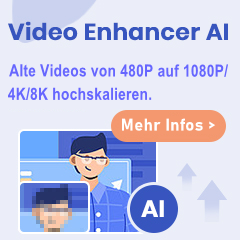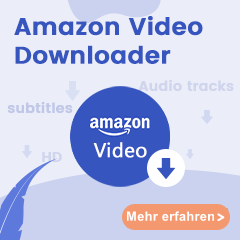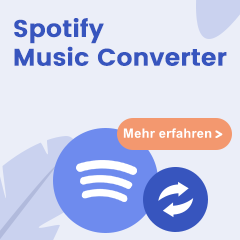Amazon Music offiziell erklärte: „Prime Music- und Amazon Music Unlimited-Titel können nicht auf Computer heruntergeladen werden. Sie können diese Titel zur Offline-Wiedergabe auf Ihre Amazon Music-App herunterladen.“
Mit Ihrer Prime-Mitgliedschaft erhalten Sie Zugang zu über 2 Millionen Songs, Tausenden von Wiedergabelisten und Sendern auf Amazon Prime Music – alles ohne zusätzliche Kosten. Doch während Amazon Prime Music das Herunterladen von Musik für die Offline-Wiedergabe unterstützt, bleiben diese Dateien an die Prime Music App gebunden.
Das wirft die Frage auf: Was, wenn Sie Amazon Musik auf PC speichern möchten, um sie als lokale Dateien verfügbar zu haben? In diesem Artikel stellen wir Ihnen TuneBoto Amazon Music Converter vor, mit der Sie Amazon Musik auf den PC downloaden und flexibel verwenden können.
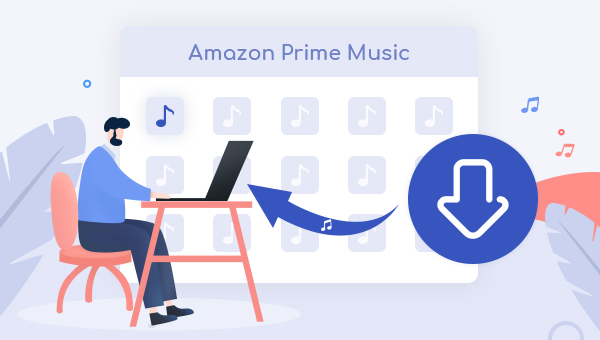
Amazon Musik downloaden auf PC: Was ist die beste Wahl?
Möchten Sie Ihre Lieblingssongs von Amazon Music Prime und Amazon Music Unlimited flexibel auf Ihrem PC speichern? Hier kommt TuneBoto Amazon Music Converter ins Spiel – eine professionelle Software, die es Ihnen erlaubt, Amazon Music in normale Musikformate zu konvertieren und zu speichern.
Die Kernvorteile von TuneBoto:
- Offline-Hören jederzeit: Selbst wenn die Internetumgebung instabil wird, können Sie Songs offline abspielen, wenn Sie sie auf Ihrem PC speichern.
- Vielseitige Format-Konvertierung: Sie können Songs von Prime Music und Unlimited in gängige Formate wie MP3, AAC, WAV, FLAC, AIFF und ALAC konvertieren und Ihre Musik auf jedem Gerät abspielen – sei es Mac, iPhone, iPad oder Android.
- Automatische ID3-Tag-Kennzeichnung: TuneBoto markiert Songtitel, Künstler, Album und Coverbilder automatisch, inklusive CD-Nummern. Manuelle Eingaben entfallen, und Ihre Musiksammlung bleibt perfekt organisiert.
- Erstklassige Klangqualität: Die heruntergeladenen Songs behalten ihre ursprüngliche hohe Klangqualität bei. Sie müssen keine Kompromisse eingehen und genießen Ihre Musik in bestmöglicher Audioqualität.
- Bis zu 10x Geschwindigkeit zu konvertieren: Sparen Sie wertvolle Zeit! TuneBoto konvertiert Songs bis zu 10-mal schneller als herkömmliche Aufnahmesoftware. So wandeln Sie beispielsweise einen 5-Minuten-Song in weniger als einer Minute um.
Warum brauchen Sie TuneBoto?
Songs von Prime Music können nicht als lokale Dateien auf den Computer heruntergeladen werden, und Benutzer dürfen die heruntergeladenen Titel nur in der Amazon Music-App abspielen. Der Grund dafür ist, dass alle Titel auf Amazon Music mit proprietärer Technologie codiert sind. Damit Prime Music-Songs auf den PC heruntergeladen werden können, benötigen wir einen professionellen Audiorecorder, TuneBoto Amazon Music Converter, um Ihre Prime Music als reines Musikformat herunterzuladen und auf dem Computer zu speichern

Hauptfunktionen von Amazon Music Converter
-
Songs von Amazon Music Unlimited & Prime Music herunterladen.
-
Amazon Songs, Alben, Playlists und Podcasts in MP3, AAC, WAV, FLAC, ALAC oder AIFF-Format konvertieren.
-
ID3-Tags nach der Konvertierung behalten werden.
-
Amazon Music App nicht installiert werden.
-
Kostenlose Updates und technische Unterstützung.
Amazon Music auf PC speichern mit dem TuneBoto
Als Nächstes zeigen wir Ihnen, wie Sie mithilfe von TuneBoto Amazon Music Converter Titel von Amazon Prime Music auf Ihren Computer herunterladen können. Stellen Sie vorher sicher, dass Sie das Programm heruntergeladen und auf Ihrem PC installiert haben.
Schritt 1: Sich bei Amazon Prime Music-Konto anmelden
Führen Sie TuneBoto Amazon Music Converter aus und melden Sie sich bei Ihrem Amazon Prime Music-Konto an.
Hinweis: TuneBoto muss mit einem Amazon-Konto arbeiten. Aber keine Sorge, TuneBoto wird keine Informationen von Ihrem Konto übernehmen.
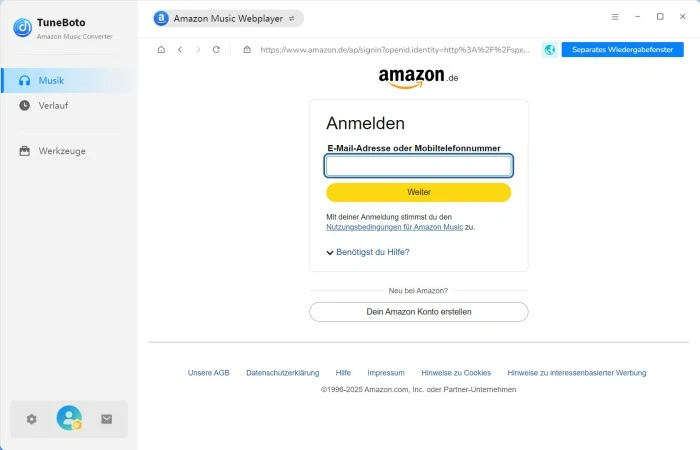
Schritt 2: Ausgabeeinstellungen anpassen
Klicken Sie oben rechts auf die Schaltfläche ![]() , um die Ausgabeparameter anzupassen: Ausgabeformat (Auto/ MP3 / AAC / FLAC / WAV / AIFF / ALAC), Ausgabequalität (256 kbps, 192 kbps, 128 kbps) und Ausgabepfad . Um Ihre Musikbibliothek besser zu organisieren, können Sie die Ausgabetitel nach Künstler und Album usw. sortieren.
, um die Ausgabeparameter anzupassen: Ausgabeformat (Auto/ MP3 / AAC / FLAC / WAV / AIFF / ALAC), Ausgabequalität (256 kbps, 192 kbps, 128 kbps) und Ausgabepfad . Um Ihre Musikbibliothek besser zu organisieren, können Sie die Ausgabetitel nach Künstler und Album usw. sortieren.
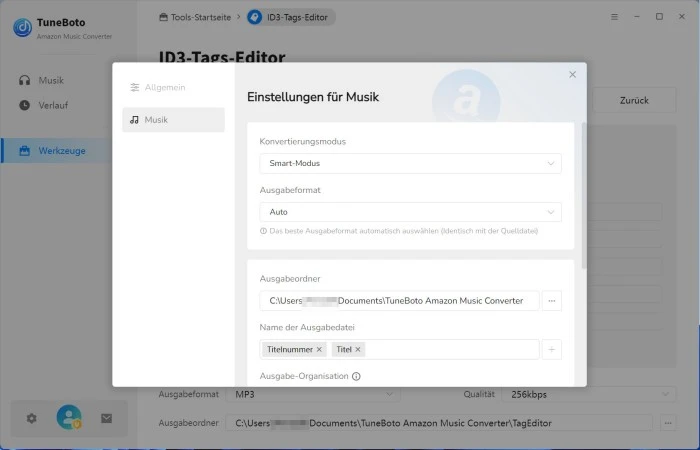
Schritt 3: Amazon Prime Music zu TuneBoto hinzufügen
Öffnen Sie eine Playlist, einen Künstler oder ein Album, klicken Sie rechts unten auf das blaue Download und wählen Sie die Songs aus, die Sie konvertieren möchten.
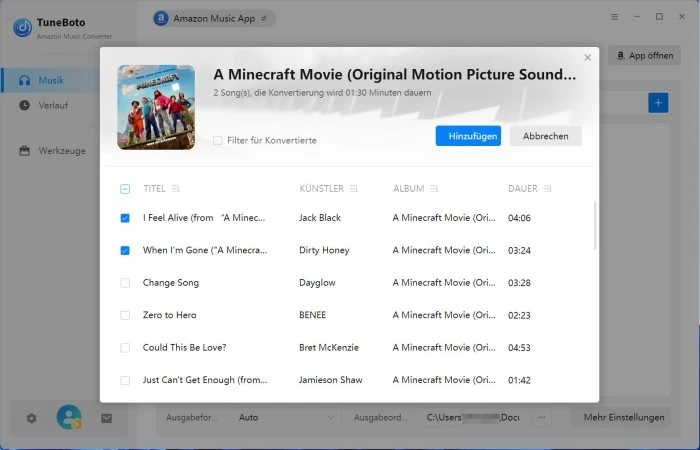
Schritt 4: Konvertierung starten
Klicken Sie auf den Button „Konvertieren“, um Amazon-Songs in das von Ihnen gewählte Ausgabeformat zu konvertieren.
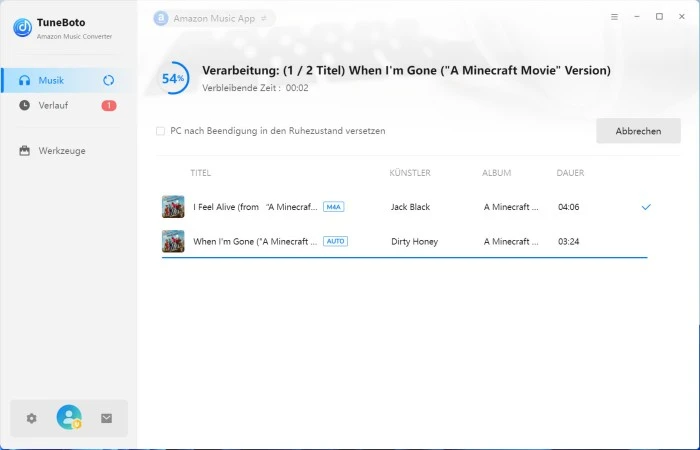
Nachdem die Konvertierung erfolgreich abgeschlossen ist, können Sie auf Verlauf ![]() klicken, um die heruntergeladenen Songs zu überprüfen. Außerden können Sie direkt zum Ausgabeordner gehen, um alle konvertierte Songs zu fidnen.
klicken, um die heruntergeladenen Songs zu überprüfen. Außerden können Sie direkt zum Ausgabeordner gehen, um alle konvertierte Songs zu fidnen.
Hinweis: Die Benutzeroberfläche und die Bedienung können sich nach dem Upgrade des Programms ändern. Es wird empfohlen, das offizielle Tutorial zu besuchen.
Zusammenfassung
In diesem Artikel haben wir vorgestellt, wie Sie Amazon Musik auf den PC herunterladen können. Mit Hilfe von TuneBoto Amazon Music Converter können Sie nicht nur Prime Music einfach herunterladen und speichern, sondern auch problemlos Amazon Music Unlimited-Songs auf Ihrem PC speichern und die heruntergeladenen Songs auf andere Geräte übertragen, um sie anzuhören oder dauerhaft auf USB zu speichern.
Hinweis: Die Test- und Produktversion haben genau die gleichen Funktionen. In der kostenlosen Testversion können Sie jedoch nur 3 Songs gleichzeitig konvertieren. Jeder Song kann nur 1 Minute lang konvertiert werden. Nachdem Sie das Programm getestet haben, können Sie ihn bei Bedarf erwerben.
FAQ zum Speichern von Amazon Music
F: Wo speichert Amazon Music heruntergeladene Musik?
A: Amazon Music speichert heruntergeladene Musik standardmäßig in einem verschlüsselten Format an einem spezifischen Ort, der von der App vorgegeben wird. Dieser Ordner ist über den Dateimanager normalerweise nicht direkt zugänglich. Mit TuneBoto Amazon Music Converter können Sie jedoch den Speicherort für Ihre konvertierten Dateien frei wählen.
F: Kann ich Amazon Music auf MP3-Player hören?
A: Wenn Ihr MP3-Player die Installation der Amazon Music App unterstützt, können Sie Songs direkt darüber streamen. Falls Ihr MP3-Player jedoch nicht mit der Amazon Music App kompatibel ist, benötigen Sie TuneBoto Amazon Music Converter. Konvertieren Sie die Songs einfach in das MP3-Format und übertragen Sie sie anschließend auf Ihren MP3-Player, um sie überall zu genießen.
F: Was los gehen meine heruntergeladene Songs auf Amazon Music, wenn mein Abo kündigt?
A: Wenn Sie Ihr Amazon Music-Abonnement beenden, verlieren Sie den Zugriff auf alle Ihre zuvor heruntergeladenen Songs. Um Ihre Lieblingsmusik dauerhaft zu sichern, können Sie Songs mit TuneBoto während der Laufzeit Ihres Abos dauerhaft speichern.
F: Kann ich Amazon Prime Musik Downloads auf mein Auto abspielen?
A: Wenn Ihr Auto Bluetooth oder einen USB-Anschluss unterstützt, können Sie Ihr Smartphone verbinden und Ihre Downloads über die Amazon Music App abspielen. Für eine Wiedergabe über einen USB-Stick oder eine SD-Karte konvertiert TuneBoto Amazon Music Converter Ihre Amazon Music-Titel in MP3. Diese MP3-Dateien können Sie dann auf einen USB-Stick oder eine SD-Karte kopieren und problemlos über das Auto abspielen.